1.颜色搭配器选择
直接在网上搜索颜色搭配网站
1)颜色搭配网站

选择蓝紫色为基色,自动配置为7中不同颜色
配色方案有几种,这里就默认为单色

2.根据颜色搭配器色调修改地图颜色
鼠标双击以下颜色框,弹出颜色选择器.
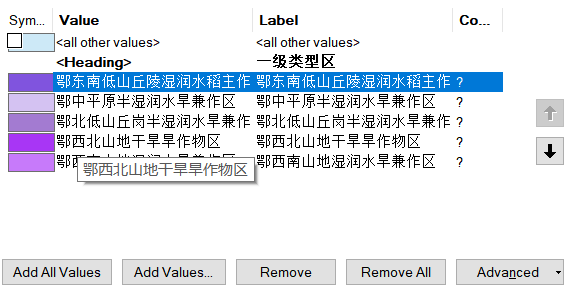
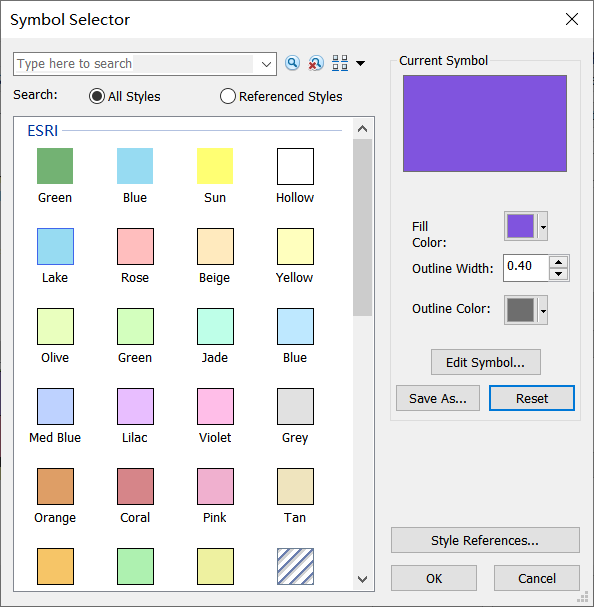
点击Fill Color右边的颜色框:
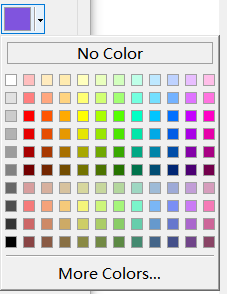
点击More Color打开颜色选择器进行颜色设置
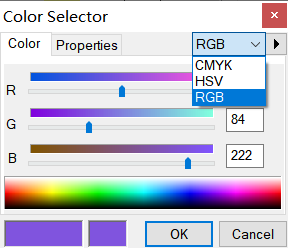
颜色模型有CMYKHSVRGB三种。
对上面5中地图要素类型选取5种颜色:
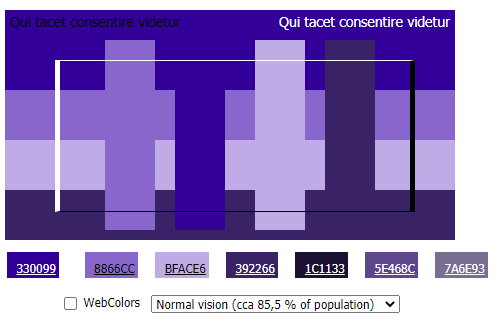
这里就选择前面5种吧:
330099、8866CC、BFACE6、392266、1C1133
上面颜色实际上是RGB颜色模型,采用的是16进制,我们转换一下:这里采用一个在线转换网站吧
https://www.sioe.cn/yingyong/yanse-rgb-16/
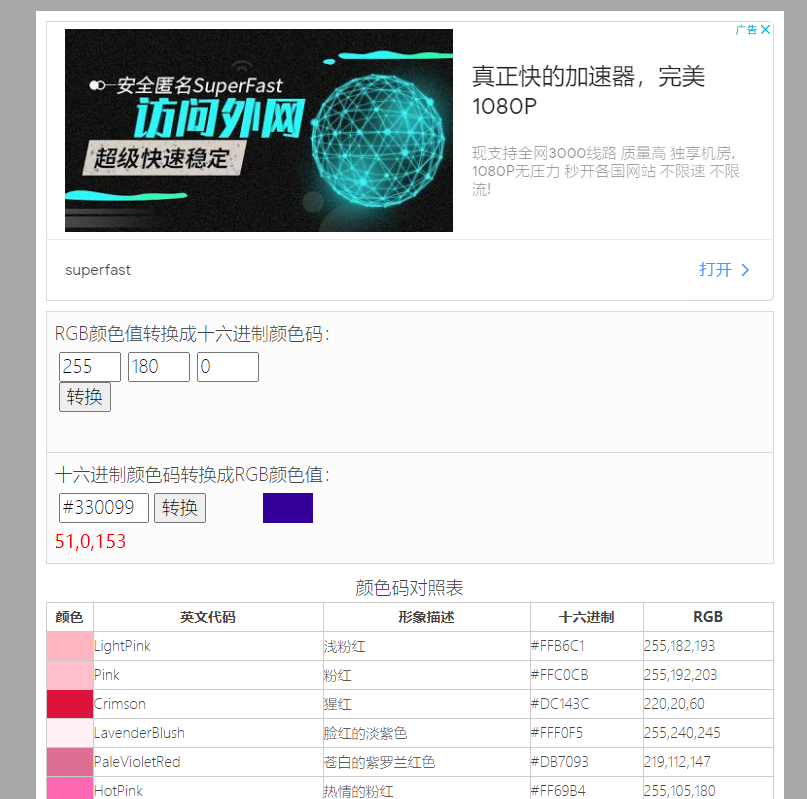
依次计算出对应RGB为:51,0,153;136,102,204;191,172,230;57,34,102;28,17,51;
依次设置各类型RGB值
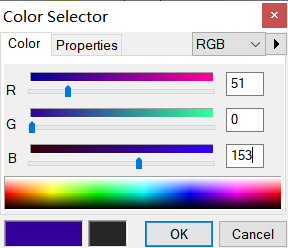
效果如下,颜色对比不是很鲜明
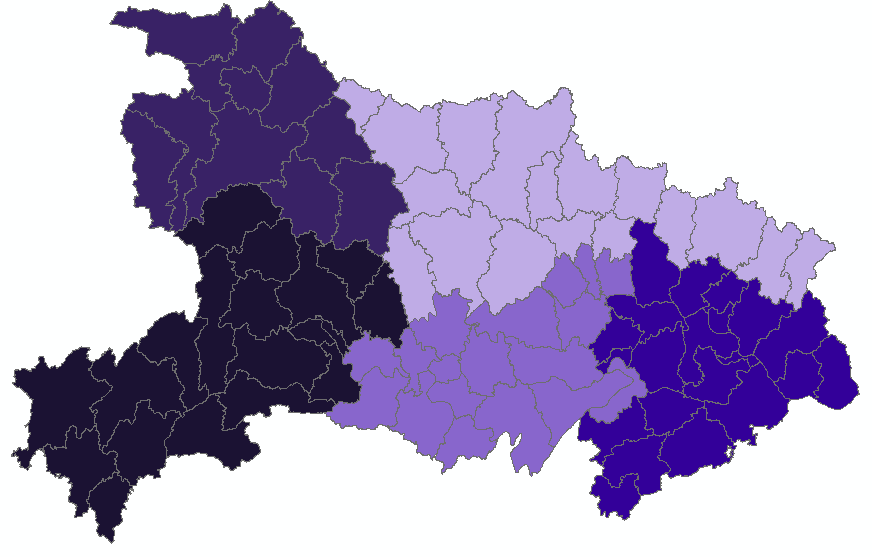
换一个样式试试效果:
采用双对比色
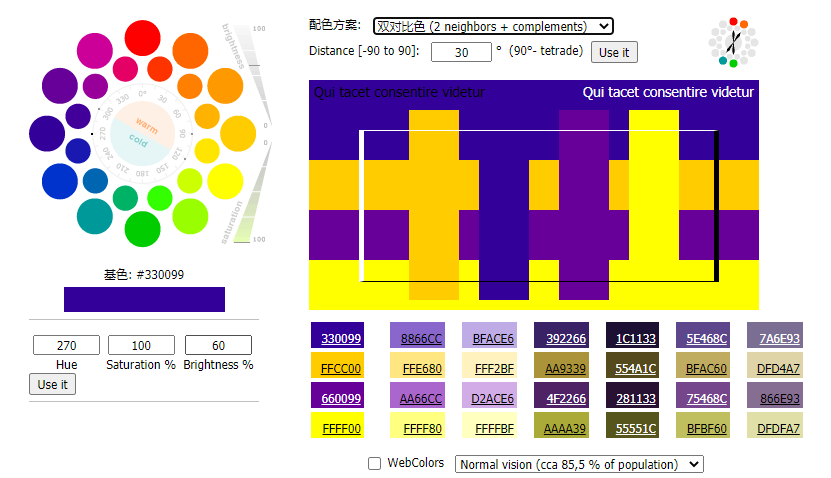
选取:330099;FFCC00;660099;FFFF00;FFE680;5种颜色
对应RGB:51,0,153;255,204,0;102,0,153;255,255,0;255,230,128;
配色效果如下:
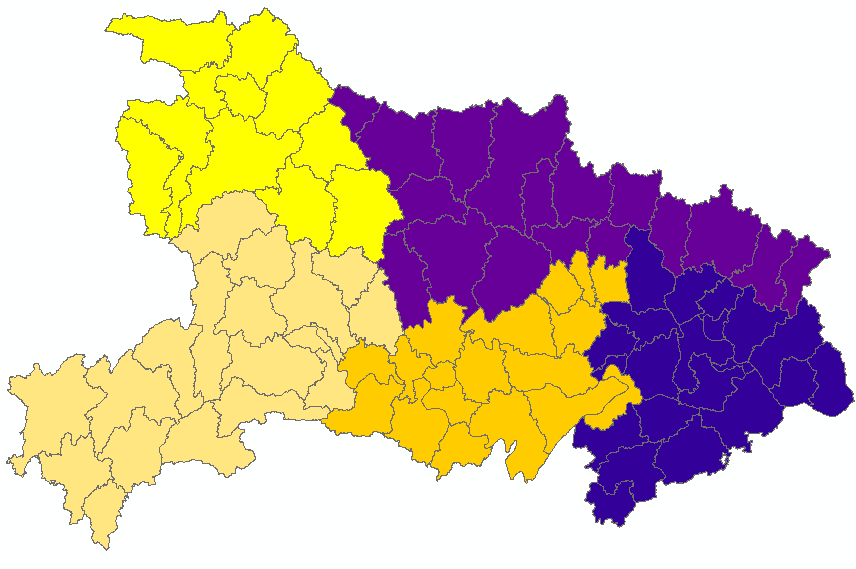
颜色对比鲜明一些。
可以参考不同的颜色搭配网站进行颜色搭配,制作漂亮的地图。
最后
以上就是慈祥万宝路最近收集整理的关于Arcgis使用教程(十)ARCGIS地图制图之基于颜色搭配器的地图颜色配色的全部内容,更多相关Arcgis使用教程(十)ARCGIS地图制图之基于颜色搭配器内容请搜索靠谱客的其他文章。
本图文内容来源于网友提供,作为学习参考使用,或来自网络收集整理,版权属于原作者所有。








发表评论 取消回复